文章詳情頁
Win10系統怎么安裝Active Directory?
瀏覽:127日期:2022-09-21 09:33:42
相信大家都知道,Active Directory提供了一系列集中組織管理和訪問網絡資源的目錄服務功能,為大家帶來了許多方便。那么,Win10系統怎么安裝Active Directory呢?下面,我們就一起往下看看Win10系統安裝Active Directory的方法。
方法/步驟
1、在電腦桌面左下角處點擊鼠標右鍵,選擇控制面板選項;
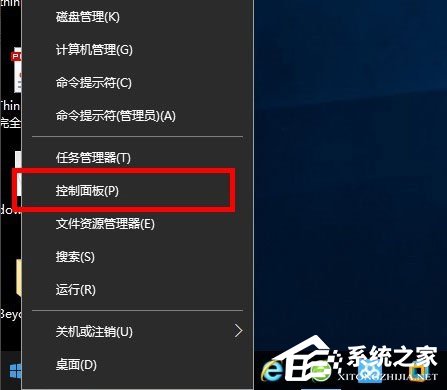
2、在控制面板中,找到程序/卸載程序,點擊標題的程序;
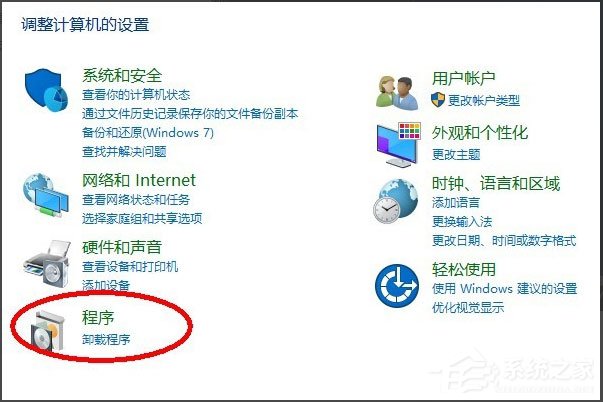
3、點擊完程序后,來到了程序和功能選項,點擊啟用或關閉Windows功能;
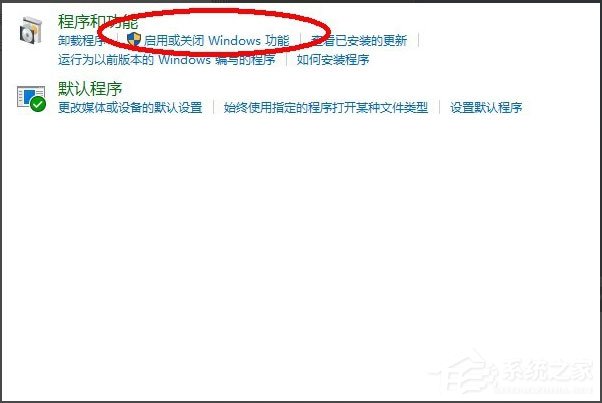
4、在功能列表中找到Active Directory輕型目錄服務,選中后點擊確定按鈕;
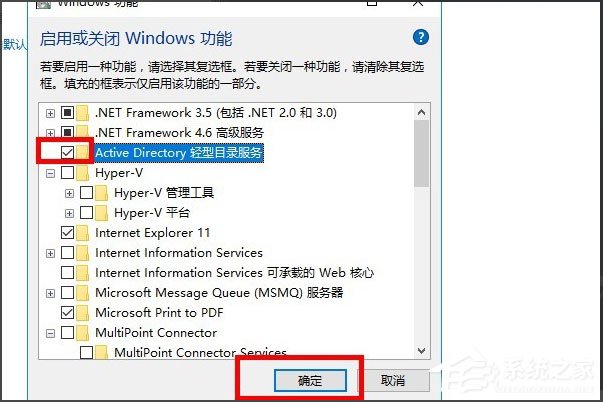
5、點擊完確定后,稍等片刻,窗口顯示Windows已完成請求的更改,然后點擊關閉窗口;
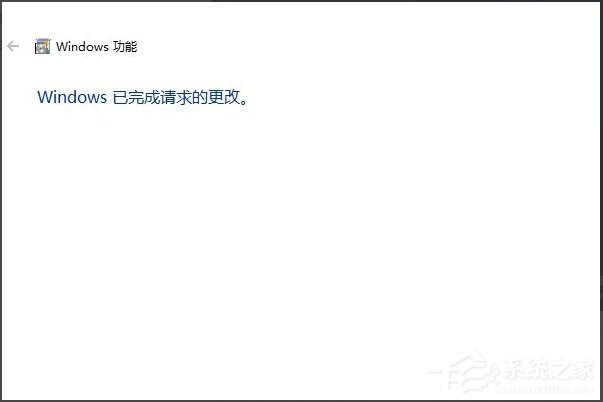
6、最后,在開始菜單中,找到最近增加的管理服務中,找到Active Directory輕型目錄服務就可以了。
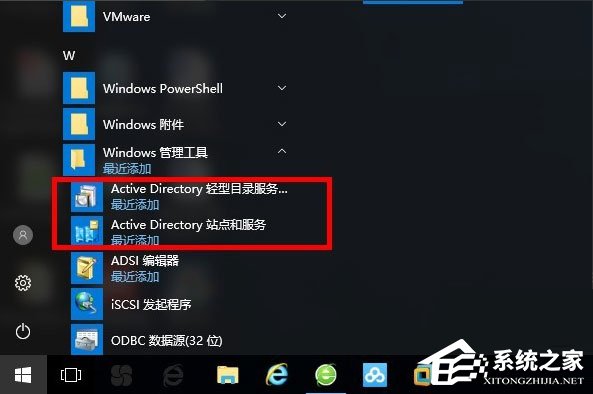
以上就是Win10系統安裝Active Directory的具體方法,按照以上方法進行操作,就能輕松安裝好Active Directory了。
相關文章:
1. win7怎么設置屏幕休眠密碼(win7屏幕保護設置密碼)2. win10安裝ubuntu速度慢應對步驟分享3. Centos7安裝完畢后無法聯網顯示Server not found如何解決?4. 如何純凈安裝win10系統?uefi模式下純凈安裝win10系統圖文教程5. 宏碁Swift 3筆記本如何安裝win7系統 安裝win7系統方法說明6. 微軟Windows XP盜版提醒工具將向用戶提供7. Windows虛擬機怎么和Mac共享打印機8. 蘋果 macOS 11.7.3 更新導致 Safari 收藏夾圖標無法正常顯示9. centos6.5下kvm環境搭建詳解10. Win10系統鍵盤突然打不出中文字怎么辦?
排行榜

 網公網安備
網公網安備